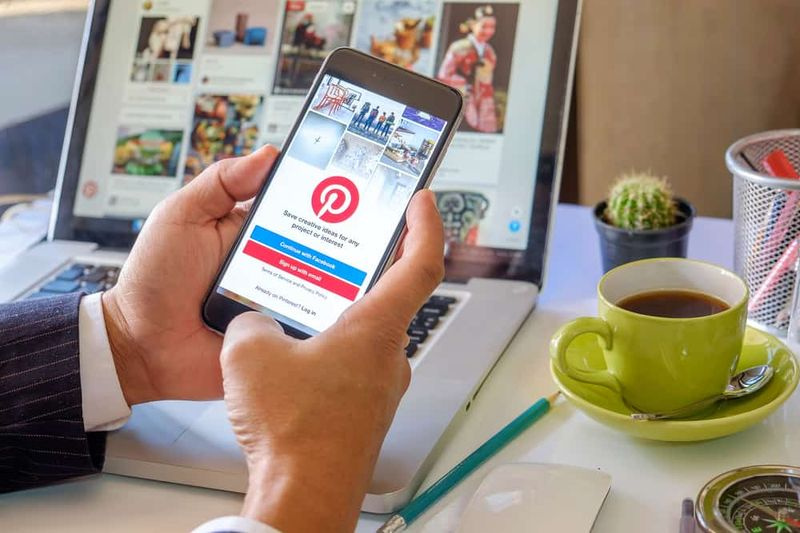Como configurar o tempo de bloqueio automático no seu iPhone
Ao usar o telefone, geralmente é uma boa ideia verificar se ele está configurado para bloquear automaticamente. A quantidade exata de tempo que você deseja que o telefone espere antes de bloquear é uma preferência pessoal. Quando estiver em público, ter um temporizador de bloqueio automático curto reduz a chance de o telefone ser desbloqueado se for roubado ou perdido. Quando estiver em particular, ter um temporizador de bloqueio automático pode ajudar a proteger a vida útil da bateria, bloqueando a tela se você deixar o telefone sozinho por muito tempo. Este guia o orientará no processo de ativação de um temporizador de bloqueio automático. Vamos falar sobre como configurar o tempo de bloqueio automático no seu iPhone. Vamos começar!
As configurações de bloqueio automático podem ser encontradas no aplicativo Configurações. A configuração está localizada em Configurações> Tela e brilho> Bloqueio automático. Aqui você pode escolher configurar seu telefone para bloquear automaticamente entre trinta segundos e cinco minutos após a última interação. Também é possível configurar o telefone para nunca bloquear automaticamente, embora isso não seja recomendado.
Como desligar o bloqueio automático no seu iPhone e iPad. Configurar tempo de bloqueio automático
Se você preferir ter controle total sobre quando o seu maçã O iPhone ou iPad bloqueia, você sempre pode desligar o bloqueio automático.
- Lançar Definições na tela inicial.
- Toque em Visor e brilho .
- Toque em Bloqueio automático .
- Em seguida, toque no Nunca opção.
Como alterar o tempo de bloqueio automático no seu iPhone e iPad | Configurar tempo de bloqueio automático
Você pode desligar a tela do seu iPhone ou iPad a qualquer momento, mas por padrão, ela desligará automaticamente após 2 minutos para economizar energia. Se esse limite de tempo não for adequado para você, é fácil mudar.
- Lançar Definições na tela inicial.
- Toque em Visor e brilho .
- Toque em Bloqueio automático .
- Em seguida, toque no tempo você prefere:
- 30 segundos
- 1 minuto
- 2 minutos
- 3 minutos
- 4 minutos
- 5 minutos
- Nunca
Como ativar e desativar o bloqueio ou desbloqueio no seu iPad | Configurar tempo de bloqueio automático
Se você tiver uma capa para o seu iPad, provavelmente notará que sempre que fechá-la, o seu iPad irá travar. Além disso, toda vez que você retirar a tampa, o iPad será desbloqueado. Se você não gosta desse recurso, pode facilmente desligá-lo.
- Lançar Definições na tela inicial.
- Toque em Visor e brilho .
- Toque no Chave de bloqueio ou desbloqueio . Verde significa que o recurso está ativado e cinza significa que está desativado.
Dica: Mesmo com um temporizador de bloqueio automático definido, seu telefone não será bloqueado automaticamente se um vídeo estiver sendo reproduzido ou um jogo for aberto. Essas funções manterão a tela ligada até que você desligue o telefone ou fique sem bateria. Bloqueie seu telefone manualmente se quiser bloqueá-lo durante um jogo, por exemplo.
Conclusão
Tudo bem, isso foi tudo pessoal! Espero que gostem deste artigo Configurar tempo de bloqueio automático e o considerem útil. Dê-nos o seu feedback sobre isso. Além disso, se vocês tiverem mais perguntas relacionadas a este artigo. Então, deixe-nos saber na seção de comentários abaixo. Nós entraremos em contato com você em breve.
root verizon s8 plus
Tenha um ótimo dia!
Veja também: Como melhorar a velocidade de carregamento de inicialização no iPhone 11